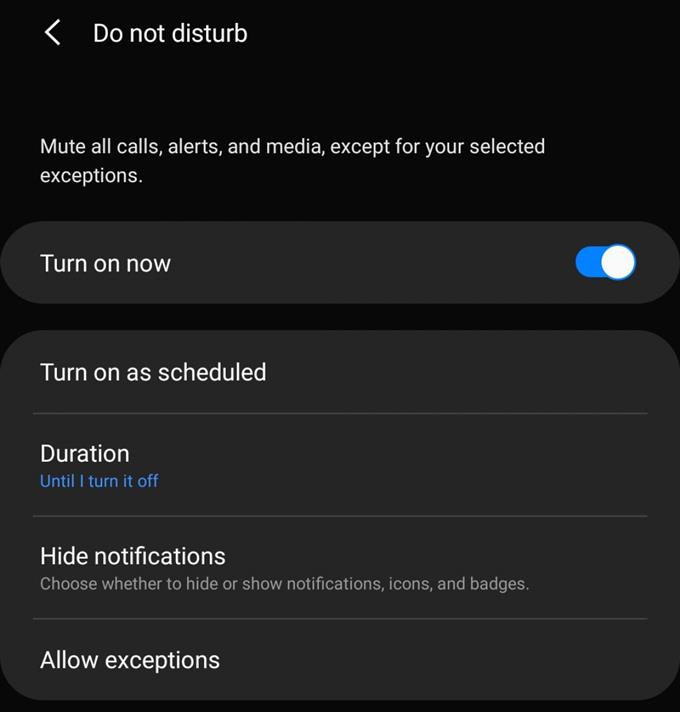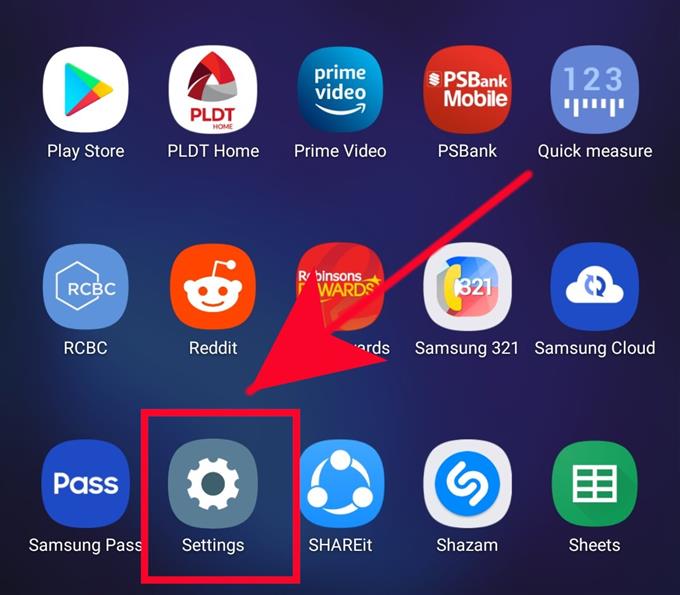Urządzenia z systemem Android 10 mają przydatną funkcję o nazwie Nie przeszkadzać, czasami nazywane DND, co usprawnia zawieszanie powiadomień w ramach jednej opcji. Po aktywowaniu DND telefon lub tablet nie wyświetla powiadomień ani alertów, a urządzenie milczy. Ułatwia to zapobieganie zakłóceniom pracy urządzenia podczas snu, nauki lub pracy.
Włączenie funkcji Nie przeszkadzać jest proste, ale ponieważ nie każdy użytkownik Androida o tym wie, postanowiliśmy wymyślić ten post. Funkcja DND pozwala niektórym aplikacjom, takim jak wiadomości lub telefon, wyświetlać powiadomienia nawet po włączeniu. Dzięki temu wygodnie jest blokować wszystkie niepotrzebne rzeczy, a jednocześnie otrzymywać ważne SMS-y, połączenia lub alerty. Naucz się, jak włączyć Nie przeszkadzać i robić wyjątki, gdy DND jest aktywne w tym samouczku.
Istnieje wiele innych urządzeń z Androidem, które mają podobną funkcję, więc nie możemy wskazać konkretnych sposobów ich włączenia dla każdego z nich. Do celów demonstracyjnych wykorzystamy Galaxy Note10 jako przykład tego, co możesz zrobić. Jeśli masz urządzenie inne niż Samsung, spróbuj przeprowadzić badania, w jaki sposób włączyć DND w swoim urządzeniu.
Włączanie funkcji Nie przeszkadzać na urządzeniu z Androidem 10
Potrzebny czas: 1 minuta.
Jeśli planujesz używać DND, musisz upewnić się, że wiesz, jak go włączać i wyłączać. Wykonaj poniższe kroki, aby dowiedzieć się, co musisz zrobić, aby włączyć DND.
- Otwórz aplikację Ustawienia.
Znajdziesz Aplikacja ustawień w Pulpit lub Taca aplikacji.
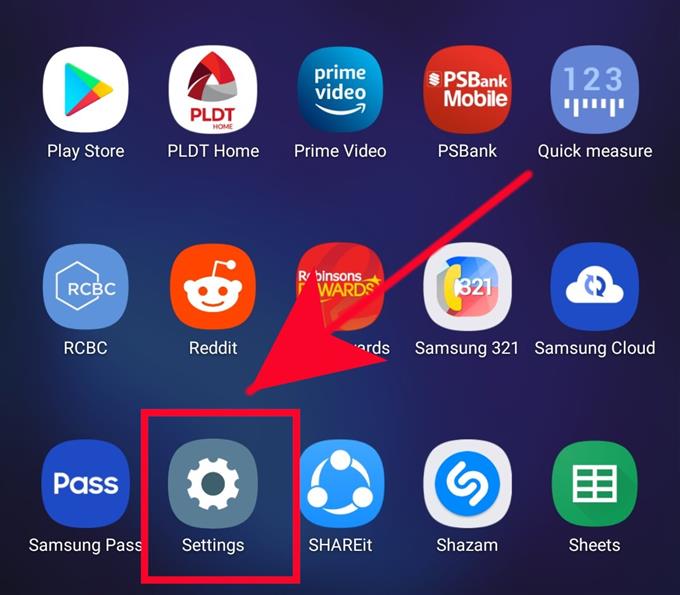
- Stuknij Powiadomienia.
Wybierz Powiadomienia opcja.

- Stuknij Nie przeszkadzać.
Kran Nie przeszkadzać opcja sprawdzenia podmenu.

- Włącz Nie przeszkadzać.
Stuknij w suwak w prawo, aby włączyć Nie przeszkadzać.

Inne opcje Nie przeszkadzać
Istnieje wiele opcji DND, które należy wziąć pod uwagę. Sprawdź każdy z nich poniżej, aby zobaczyć, który z nich jest dla Ciebie najlepszy.
Włącz zgodnie z planem. Jeśli ta opcja zostanie wybrana, pozwoli ci to ustawić harmonogram, kiedy używać DND. Możesz wybrać dzień i godzinę uruchomienia tej funkcji.
Trwanie. Jeśli jest używany, czas trwania pozwoli ci wybrać trzy opcje dotyczące czasu działania DND: Dopóki go nie wyłączę, 1 godzina, lub Pytaj za każdym razem.
Ukryj powiadomienia. Jak sama nazwa wskazuje, ta opcja pozwala ukryć powiadomienia o alertach lub powiadomieniach związanych z DND.
Zezwalaj na wyjątki. Ta opcja umożliwia otrzymywanie alertów lub powiadomień, nawet gdy DND jest aktywny. Wyjątki, które można włączyć, obejmują określone połączenia lub osoby dzwoniące, wiadomości z określonych numerów, alarmy, dźwięk multimediów, dźwięki dotykowe, zdarzenia kalendarza i przypomnienia.
Sugerowane odczyty:
- Jak naprawić wiadomość MMS nie wysyła problemu na urządzeniu Samsung (Android 10)
- Jak naprawić błąd Instagram w Samsung (Android 10)
- Jak naprawić błąd System UI na Samsung (Android 10)
- Jak wyleczyć urządzenie Samsung, aby zapobiec koronawirusowi